
راه اندازی نمایشگر 3.5 اینچ مخصوص Raspberry Pi
این LCD تقریبا هم اندازه با برد رزبری پای است و برای راه اندازی از پین هایGPIO رزبری پای استفاده میکند.

دو روش برای راه اندازی ماژول LCD 3.5 اینچ مخصوص Raspberry Pi وجود دارد:
1- استفاده ایمیج از آماده:
در این روش کافی است فایل IMG را دانلود کرده و طبق آموزش زیر به روی SD کارت منتقل کنید. لینک دانلود IMG
انتقال Image روی SD CARD :
۱- SD کارت خودتون رو در داخل SD کارد دریدر قرار بدهید و چک کنید که چه حرفی به آن اختصاص داده شده شما می توانید حرف اختصاص داده شده به SD کارت را در صفحه My Computer ببنید.
۲- نرم افزار Win32DiskImager را از Sourceforge Project page دانلود کنید.
نرم افزار Win32DiskImager را نصب کنید و برای اجرای آن روی آیکن برنامه راست کلیک کرده و گزینه ی Run as administrator را انتخاب کنید.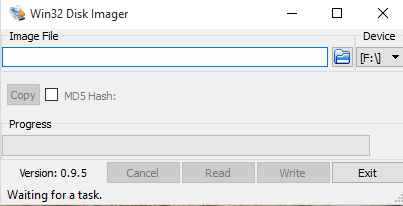
۳- در بالا مسیر image سیستم عاملی که دانلود کردید را انتخاب کنید.
۴- حرف مربوط به درایور SD کارت را انتخاب کنید در انتخاب حرف مربوط به SD کارت دقت کنید چون با انتخاب اشتباه باعث فرمت و از دست رفتن اطلاعات موجود در هارددیسک خودمی شوید.
۵- روی Write کلیک کنید و منتظ رباشید تا عمل نوشتن پایان یابد.
۶- از یرنامه ی imager خارج شوید و SD کارت خود را بردارید.
SD کارت آماده استفاده در رزبری پای می باشد.
2- استفاده از سیستم عامل های دیگر و نصب درایور LCD:
در این روش بدون محدودیت می توان از سیستم عامل های در دسترس برای رزبری پای استفاده کرد. کافی است بعد از نصب هر سیستم عاملی درایور LCD را هم نصب کرد. در پایین روش نصب درایور LCD در سیستم عامل های لینوکس شرح داده خواهد شد.
مرحله اول:
داریور را از لینک مقابل دانلود کنید. دانلود درایور 3.5 اینچ مخصوص Raspberry Pi
مرحله دوم:
فایل درایور را در پوشه Home سیستم عامل کپی کنید. و از حالت فشرده خارج کنید. و با دستور cd به پوشه LCD-show بروید.
tar xvf LCD-show-YYMMDD.tar.gz cd LCD-show/
مرحله سوم:
با اجرای دستور زیر و ریستارت برد رزبری پای تصویر به روی نمایشگر 3.5 اینچ منتقل می شود.
./LCD35-show
انتقال تصویر بین پورت HDMI و نمایشگر
برای بار اول که LCD تنظیم شد خروجی پیش فرض بر روی نمایشگر 3.5 اینچ تنظیم میشود برای انتقال تصویر بروی پورت HDMI دستور زیر را وارد کنید.
cd LCD-show/ ./LCD-hdmi
برای انتقال دوباره بر روی LCD از دستور زیر استفاده کنید.
./LCD35-show
تنظیم درجه تصویر نمایشگر:
- 0 درجه بدون چرخش
cd LCD-show/ ./LCD35-show 0
- چرخش 90 درجه
cd LCD-show/ ./LCD35-show 90
- چرخش 180 درجه
cd LCD-show/ ./LCD35-show 180
- چرخش 270 درجه
cd LCD-show/ ./LCD35-show 270




سلام .ایا ال سی دی 3.2 اینچی هم به همین روش نصب میشود؟متشکرم
سلام،
آره، قالبش همینه. فقط فایل مربوط به اون که توی پوشه LCD-show هست، فرق داره. اسمش LCD32-show هست.
سلام
من روش دوم رو استفاده کردم.
توی raspi-config تنظیم کردم که به حالت GUI بره.
ولی فقط روی حالت CLI میمونه و GUI رو نشون نمیده.
مشکل از درایور هست؟
سلام من قبلأ imgرسپبری نصب کردم واین روش اول که گذاشتید دوباره imgنصب کنیم روی حافظه مشکلی پیش نمیاد؟باید حافظه رو فرمت کنیم یا اینکه فقط همینو نصب کنیم
نه مشکلی نداره
سلام.
من با استفاده از روش دوم درایور رو نصب کردم. اما فقط یک صفحه سفید نمایش داده میشه!!
مشکل از کجاست؟!
سلام به نظرتون میشه یه بازی نوشت که تو این LCD اجرا شه منظورم یه بازی مستقله
باید با حساب کاربری root دستورات تعویض نمایشگر اجرا بشن یا به همراه دستور sudo
در روش اول سیستم عامل هم داخل دانلوداست؟اکر هست چیه؟
با سلام
من همین نمایشگر را خریداری کرده ام ولی رزبری پای۴و مدل بی است باید چه کار کنم از چند نفر پرسیدم گفتن رزبری پای ۴ فرق داره